Creare un'istanza di attendibilità del componente
Il seguente documento vengono fornite informazioni sulla creazione manuale di un trust della relying party e l'utilizzo dei metadati di federazione.
Per creare un attestazioni compatibile con Relying Party Trust manualmente
Per aggiungere un nuovo trust della relying party usando lo snap-in di gestione di AD FS e configurare manualmente le impostazioni, eseguire la procedura seguente in un server federativo.
L'appartenenza al gruppo Administrators, o a un gruppo equivalente, nel computer locale è il requisito minimo per eseguire questa procedura. Informazioni dettagliate sull'utilizzo degli account appropriati e appartenenze dominio gruppi predefiniti locali e.
In Server Manager, fare clic su strumenti, quindi selezionare Gestione ADFS.
In azioni, fare clic su Aggiungi attendibilità.
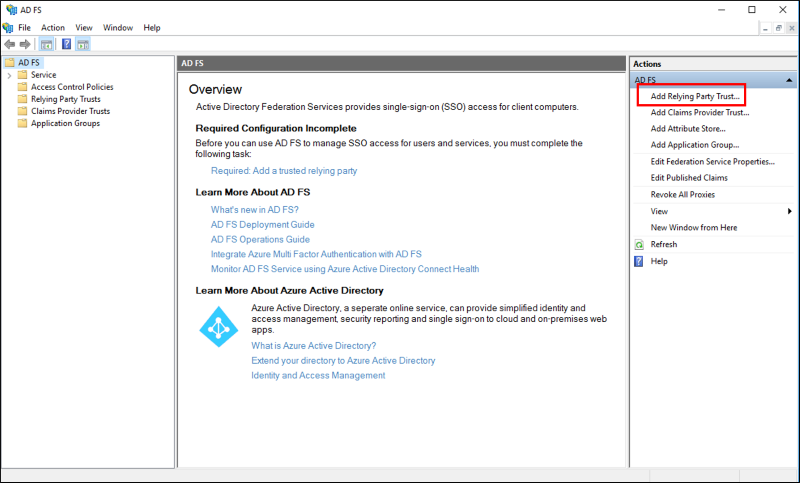
Nel iniziale scegliere pagina grado di riconoscere attestazioni e fare clic su avviare.
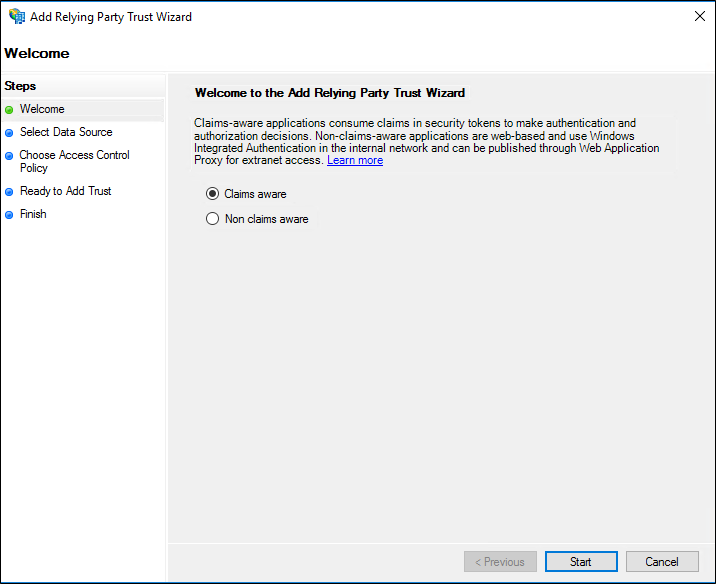
Nel Selezionare un'origine dati pagina, fare clic su immettere manualmente i dati sulla relying party, e quindi fare clic su Avanti.
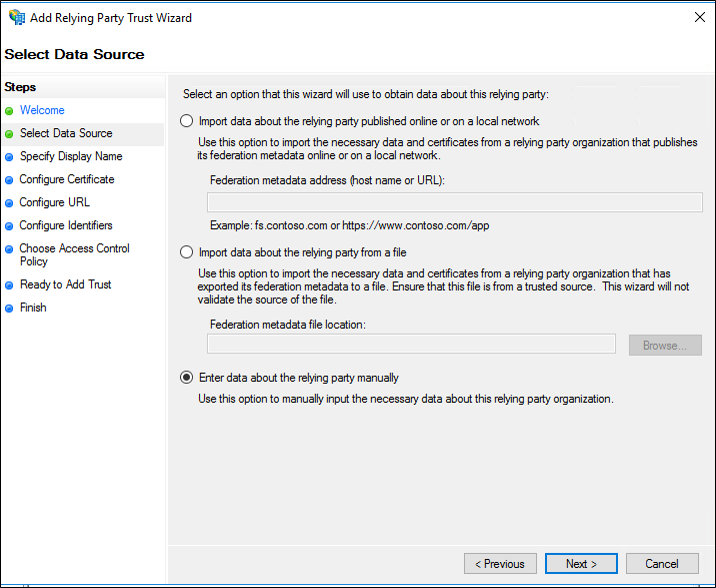
Nel Specifica nome visualizzato digitare un nome in nome visualizzato, in note digitare una descrizione per questo trust della relying party e quindi fare clic su Avanti.
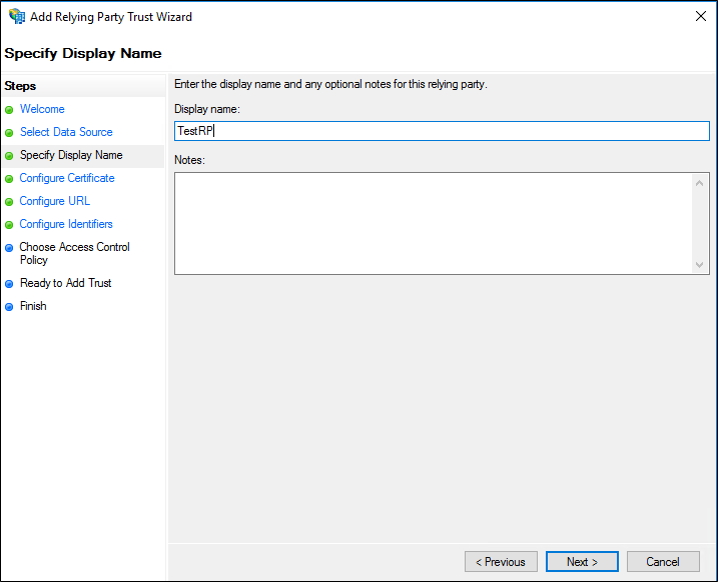
Nel Configura certificato Se si dispone di un certificato di crittografia token facoltativa, fare clic su pagina Sfoglia per individuare un file di certificato e quindi fare clic su Avanti.
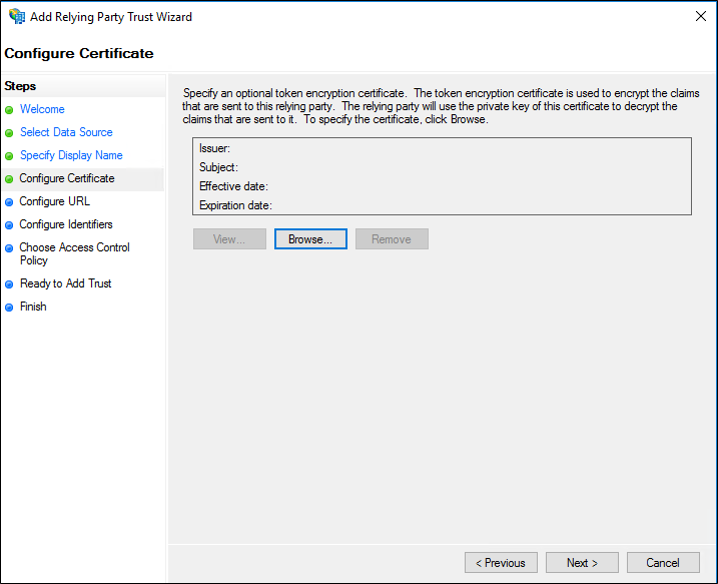
Alla pagina Configura URL, effettuare una o entrambe le operazioni seguenti, fare clic su Avanti, quindi andare al passaggio 8:
Selezionare la casella di controllo Abilitare supporto per il protocollo passivo WS-Federation. In URL del protocollo passivo WS-Federation della relying party, digitare l'URL del trust della relying party e quindi fare clic su Avanti.
Selezionare il abilitare il supporto per il protocollo SAML 2.0 WebSSO casella di controllo. In Componente URL del servizio SAML 2.0 SSO digitare l'URL dell'endpoint di servizio SALM (Security Assertion Markup Language) per questo trust della relying party e quindi fare clic su Avanti.
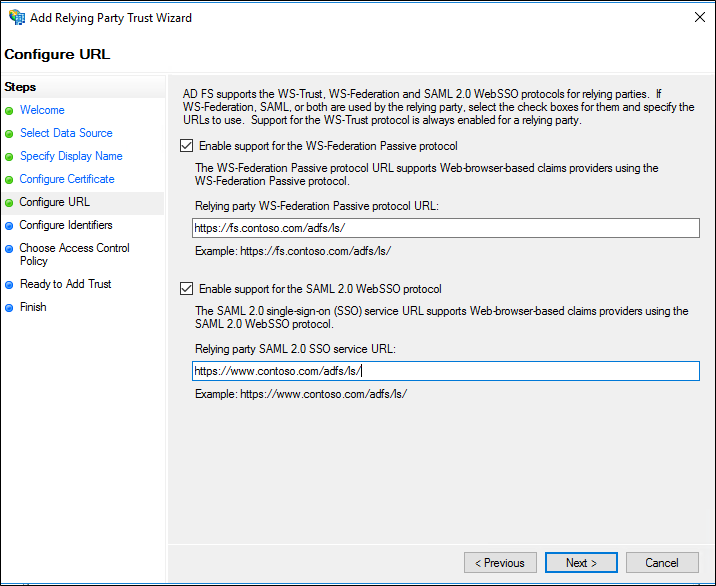
Nel Configura identificatori pagina, specificare uno o più identificatori per la relying party, fare clic su Aggiungi per aggiungerli all'elenco e quindi fare clic su Avanti.
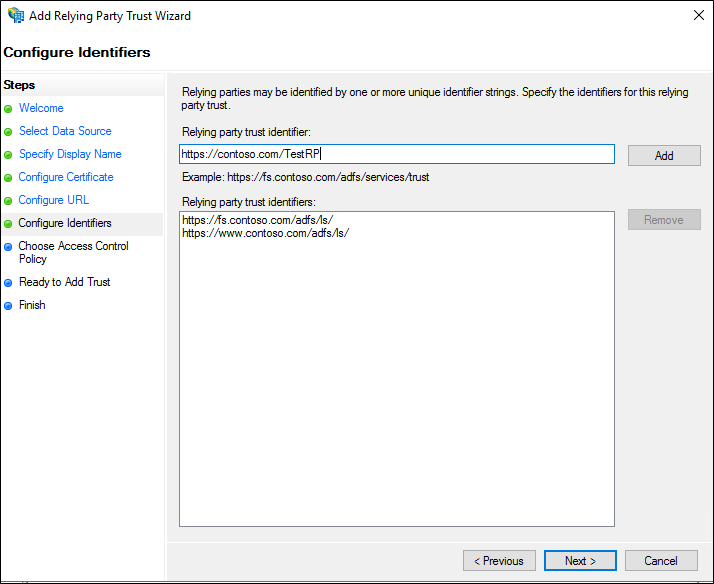
Nel scegliere Criteri di controllo di accesso Selezionare un criterio e fare clic su Avanti. Per ulteriori informazioni sui criteri di controllo di accesso, vedere criteri di controllo di accesso in ADFS.
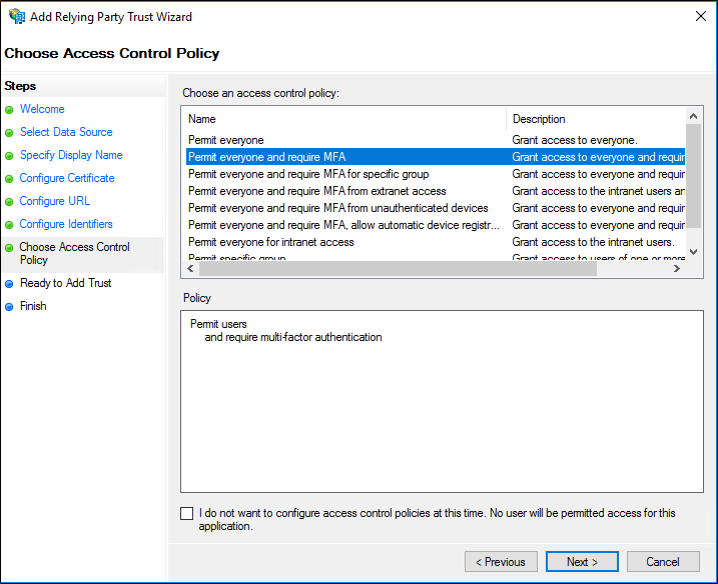
Nel Aggiunta attendibilità pagina, controllare le impostazioni e quindi fare clic su Avanti per salvare la relying party trust informazioni.
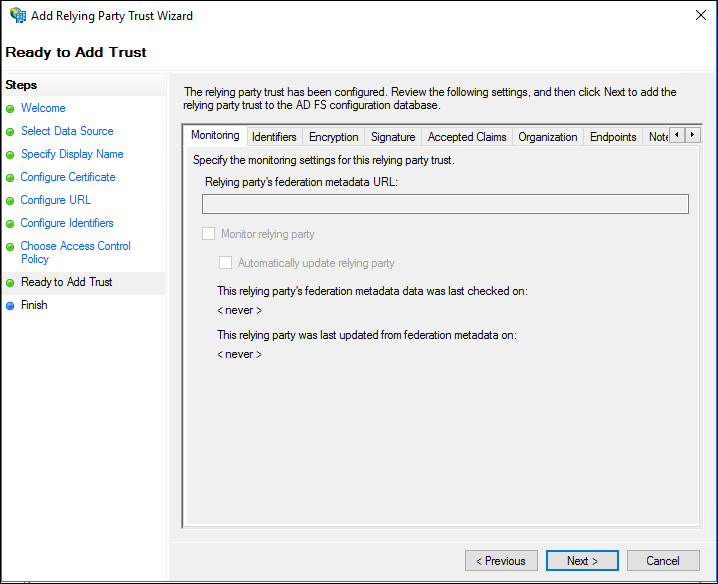
Nella pagina Fine fare clic su Chiudi. Questa azione consente di visualizzare automaticamente la Modifica regole attestazione la finestra di dialogo.
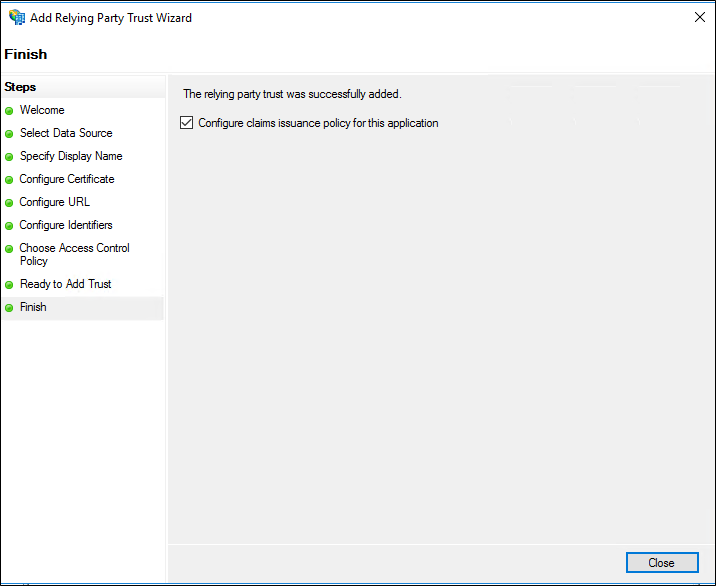
Per creare un attestazioni conoscenza Relying Party Trust utilizzando i metadati della federazione
Per aggiungere un nuovo trust della relying party, utilizzando lo snap-in di gestione di ADFS, tramite l'importazione automatica dei dati di configurazione sul partner dai metadati di federazione che il partner pubblicato in una rete locale o a Internet, eseguire la procedura seguente in un server federativo nell'organizzazione partner account.
Nota
Sebbene sia da molto tempo pratica comune usare i certificati con nomi host non qualificati, ad esempio https://myserver, questi certificati non hanno alcun valore di sicurezza e possono consentire a un utente malintenzionato di rappresentare un servizio federativo che pubblica i metadati della federazione. Pertanto, quando si eseguono query sui metadati federativi, è consigliabile usare solo un nome di dominio completo, ad esempio https://myserver.contoso.com.
L'appartenenza al gruppo Administrators, o a un gruppo equivalente, nel computer locale è il requisito minimo per eseguire questa procedura. Informazioni dettagliate sull'utilizzo degli account appropriati e appartenenze dominio gruppi predefiniti locali e.
In Server Manager, fare clic su strumenti, quindi selezionare Gestione ADFS.
In azioni, fare clic su Aggiungi attendibilità.
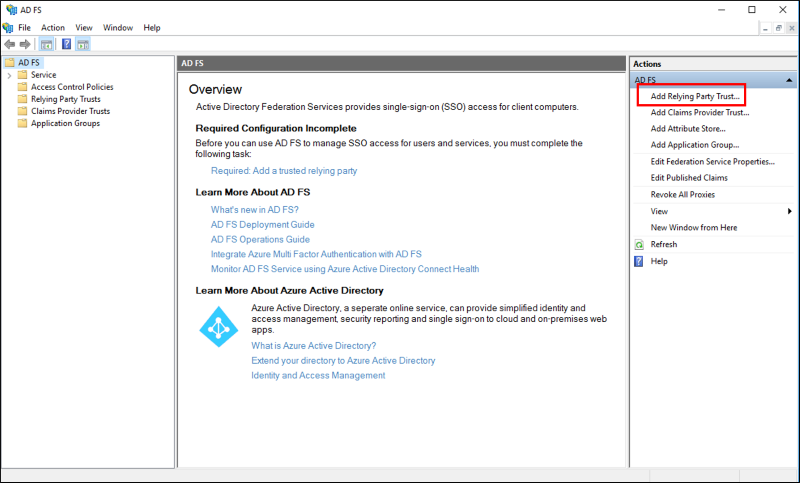
Nel iniziale scegliere pagina grado di riconoscere attestazioni e fare clic su avviare.
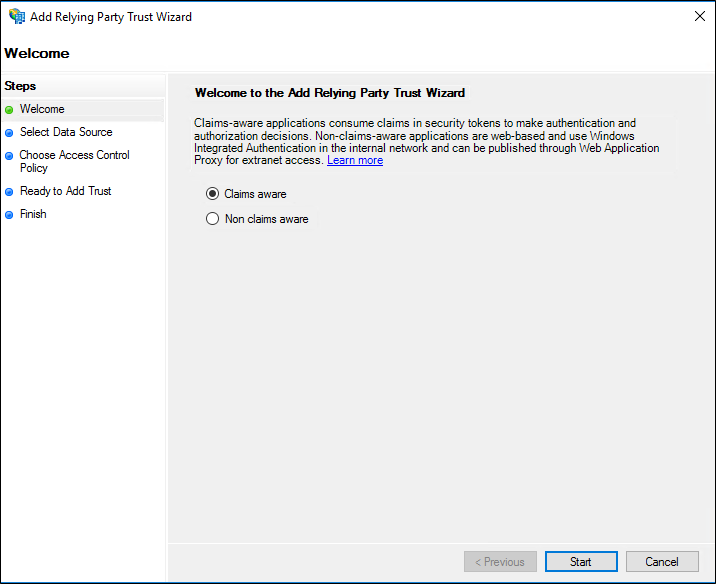
Nel Selezionare un'origine dati pagina, fare clic su Importa dati sul componente pubblicati online o in una rete locale. Federazione digitare l'indirizzo di metadati (nome host o URL), il URL metadati federazione o host, assegnare un nome per il partner e quindi fare clic su Avanti.
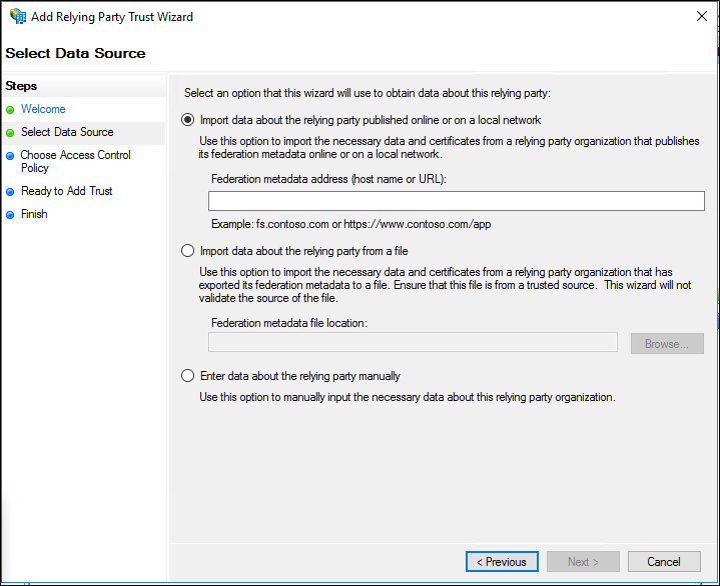
Nella pagina Specifica nome visualizzato digitare un nome in nome visualizzato, in note digitare una descrizione per questo trust della relying party e quindi fare clic su Avanti.
Nella pagina Scegli regole di autorizzazione di rilascio, selezionare consentire tutti gli utenti di accedere a questa relying party o negare tutti gli utenti l'accesso a questo componente, quindi fare clic su Avanti.
Nella schermata Aggiunta attendibilità, rivedere le impostazioni e quindi fare clic su Avanti per salvare la relying party trust informazioni.
Nell'ultima pagina, fare clic su Chiudi. Questa azione consente di visualizzare automaticamente la Modifica regole attestazione la finestra di dialogo. Per altre informazioni su come procedere per l'aggiunta di regole attestazioni per il trust della relying party, vedere la sezione "Riferimenti aggiuntivi".